作者是在VMware Workstation 17 Player中搭建操作系统为CentOS7的Linux虚拟机,如果版本不同请仅做借鉴。
一、下载VMware Workstation以及CentOS镜像文件(即ISO文件)
VMware Workstation:
我是跟着这个博主做的,巨详细,强推:VMware下载安装教程(超详细)-CSDN博客
CentOS系统:
1.可前往官网Download (centos.org)进行下载,由于是外网,可能比较卡,不推荐。

2.前往阿里的镜像网站阿里巴巴开源镜像站-OPSX镜像站-阿里云开发者社区 (aliyun.com)进行下载。

点击后进入CentOS下载地址

选择你想下载的版本(作者选择的是CentOS7),点进去后点击ISOS文件夹


(好像只有Windows64位的版本,不是Windows系统的换个教程吧)

下载镜像资源(everything版,minimal也行,需要另外配置)
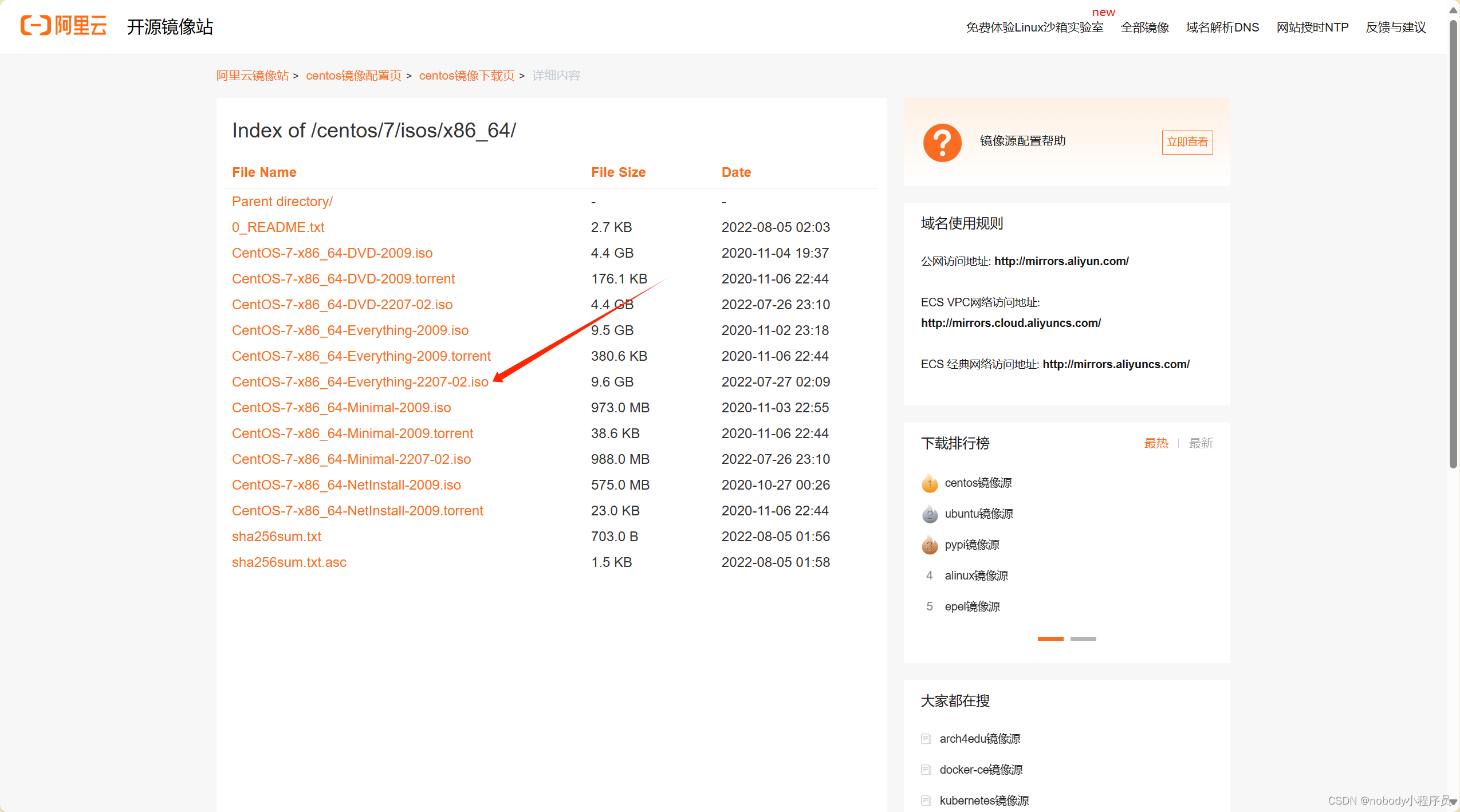
下载完的安装包要记住文件位置

二、在VMware中配置虚拟机
创建新虚拟机

选择稍后安装操作系统,下一步

选择操作系统和版本,下一步

虚拟机名称可以任意取,用默认也行,位置默认是在C盘,建议换个盘存放,下一步

磁盘大小看个人剩余内存大小,可以就用建议大小(作者是空间比较大调多一点),如果少不够用后面也可以扩容,不用担心;存储为单个文件,下一步
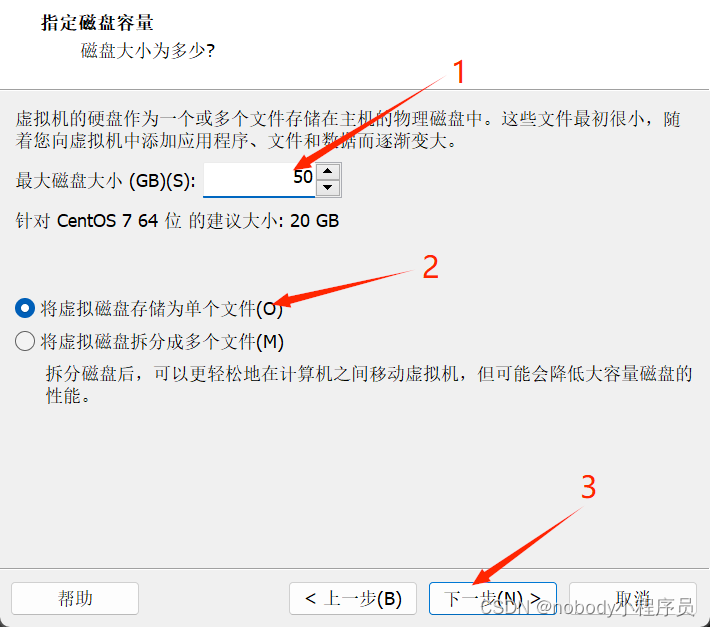
配置一下自定义硬件

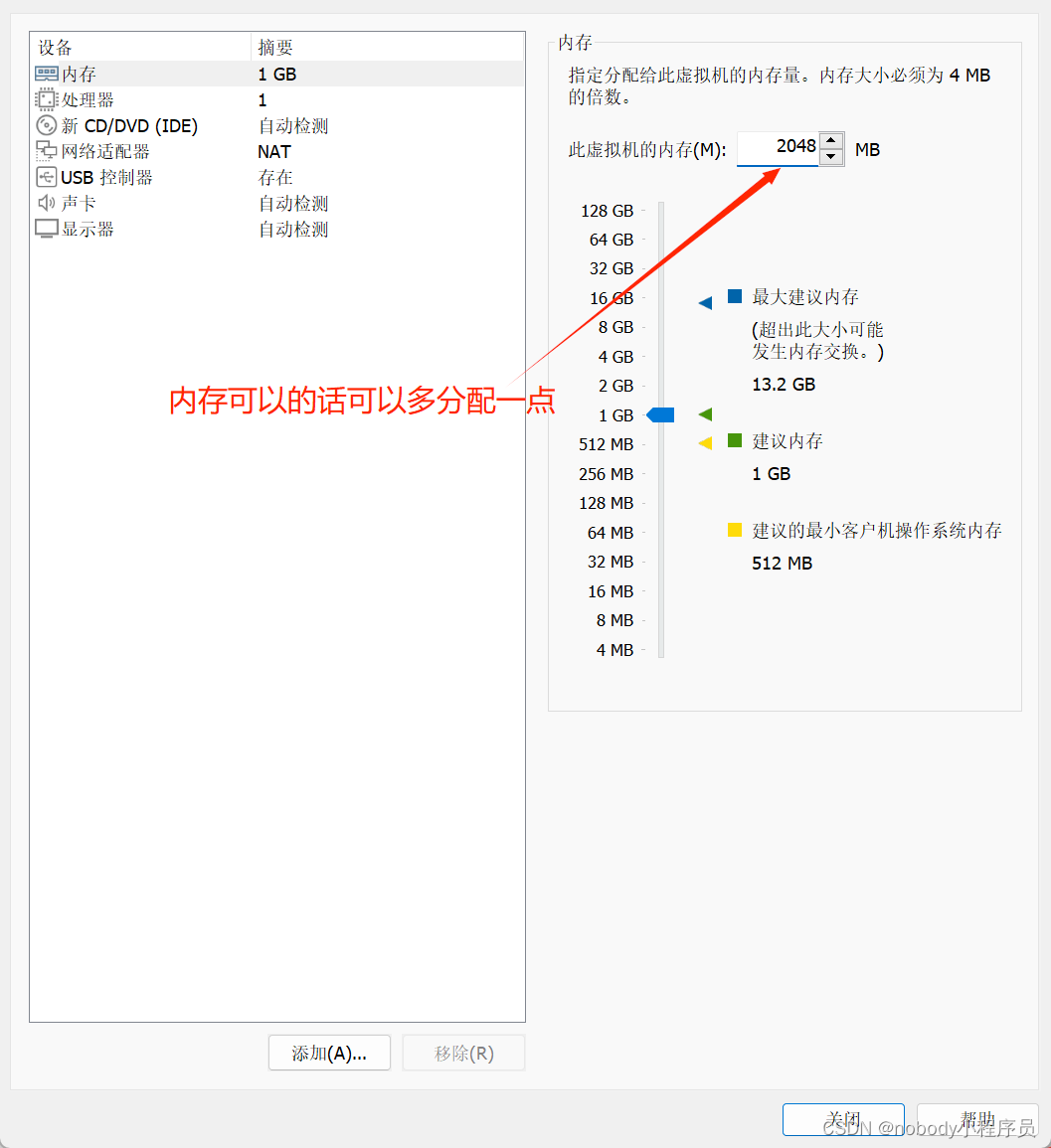
选择刚刚下载的镜像文件

检查一下网络适配器,选择NAT模式
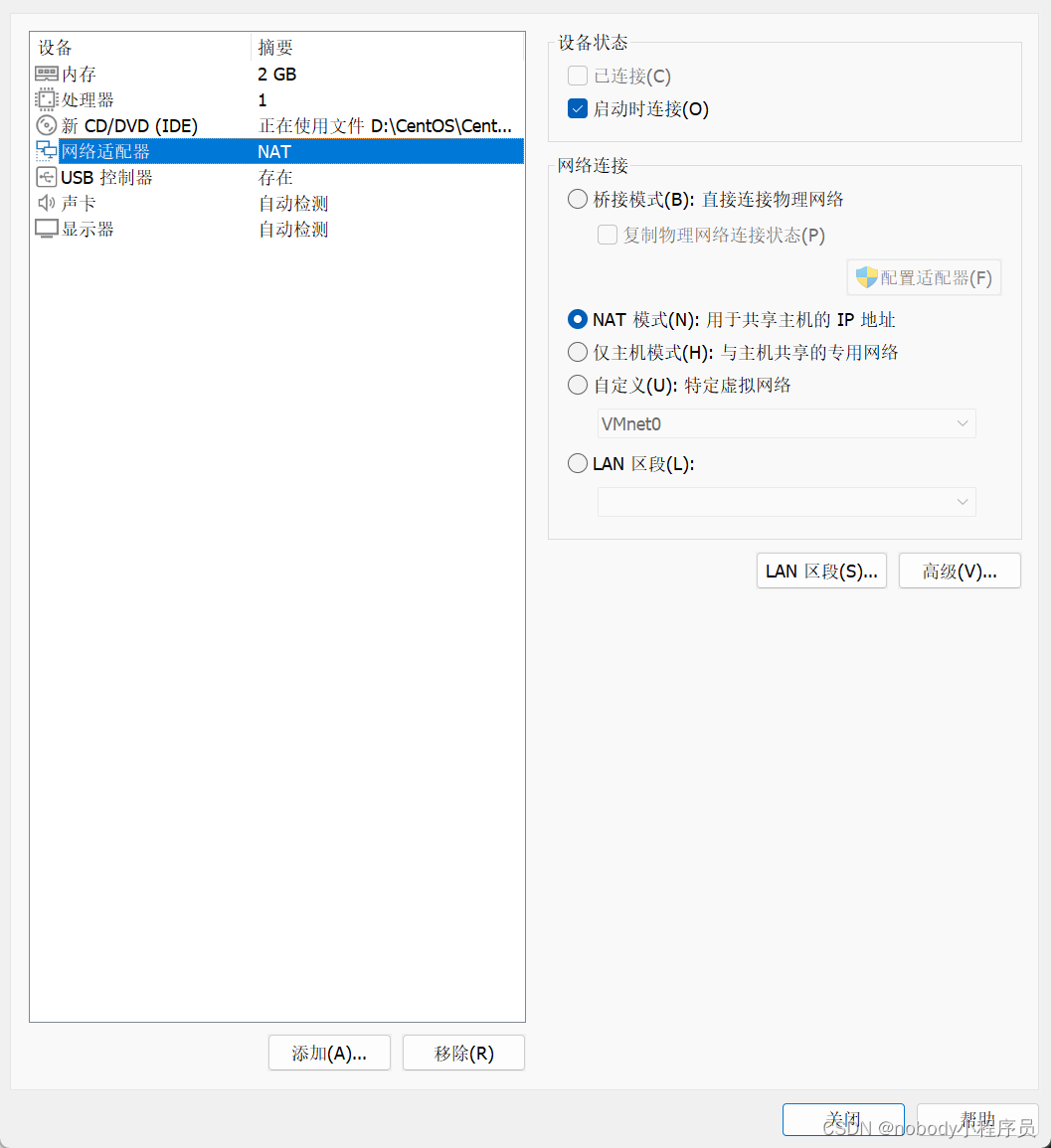
配置好选择完成

三、安装CentOS操作系统
播放刚刚创建的虚拟机

出现这个界面通过键盘↑↓键选择第一个Install CentOS7

接下来出现如下画面不用操作

直到出现如下画面

找到中文(用的英文可以 ,这只是安装过程中使用的语言,操作系统的语言在之后设置),继续

选择网络和主机名,打开以太网链接(这一步好像可以不做,咱也不知道有啥用)
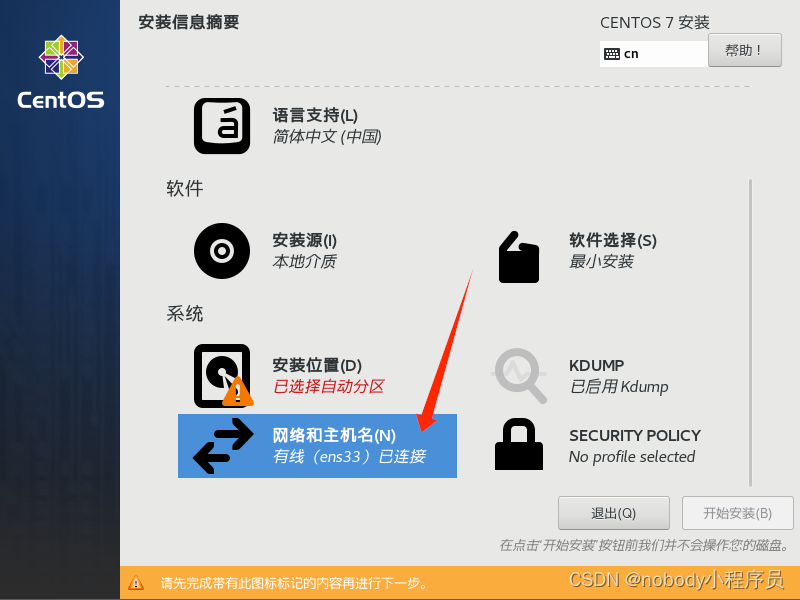

接下来选择软件选择,改为图像化界面(最小安装只有命令行界面)


日期和时间一般默认为上海,不用操作,如果不是将时区改为上海


最后选择安装位置

选择我要分配分区

点击完成后跳到如下界面
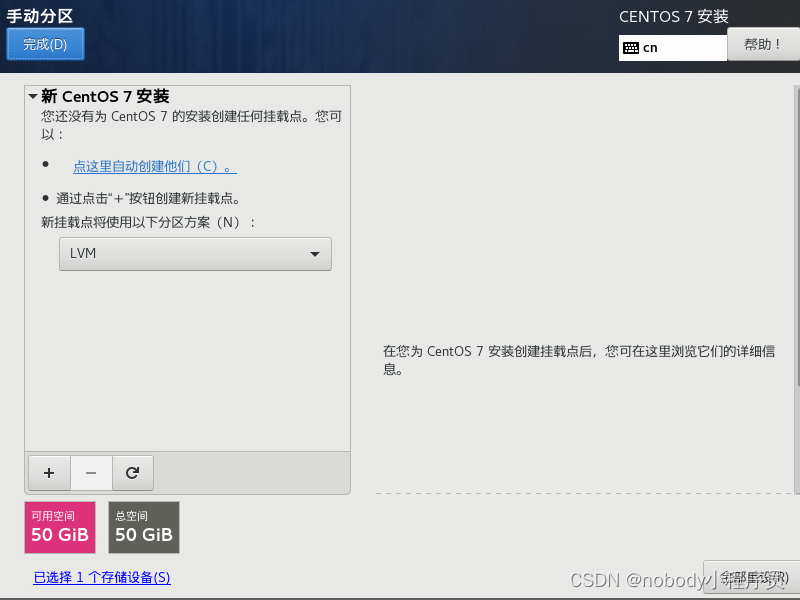
添加/boot分区,用来存放与 Linux 系统启动有关的程序,比如启动引导装载程序等,建议大小为 100MB 。

继续添加swap分区,实现虚拟内存(学过操作系统的应该知道),建议大小是物理内存的 1~2 倍,但实际不需要那么大,1~2G足以
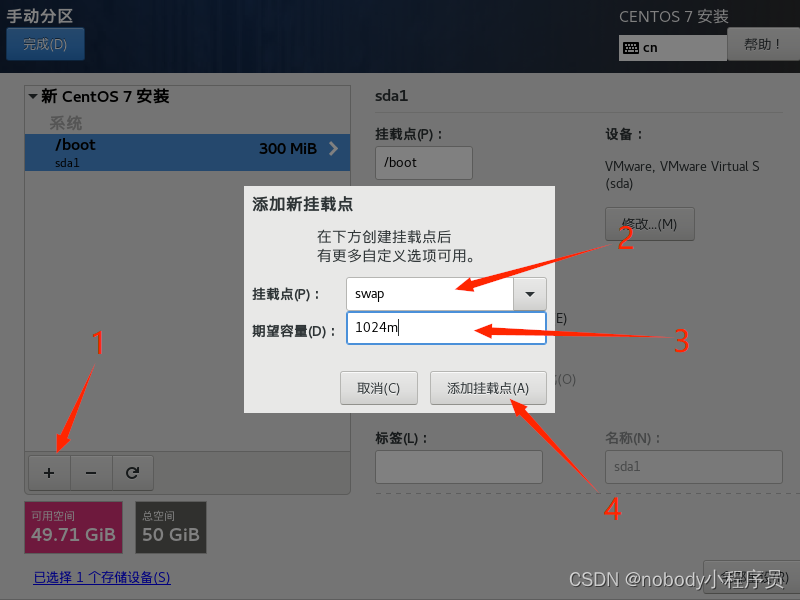
将剩余分区分配给/挂载点,/为Linux 系统的根目录,所有的目录都挂在这个目录下面

配置完点击完成并接受更改

选择开始安装

需要等个几分钟,正好设置一下root密码

如果密码太简单需要点两次完成才能设置(之后耐心等待)
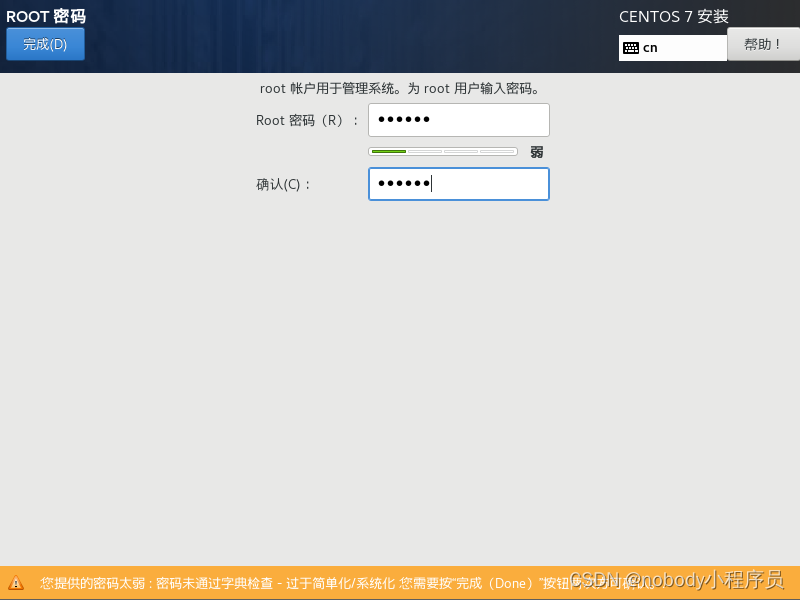
完成后重启

重启后需要同意下许可证


创建一个普通用户


配置完选择完成配置
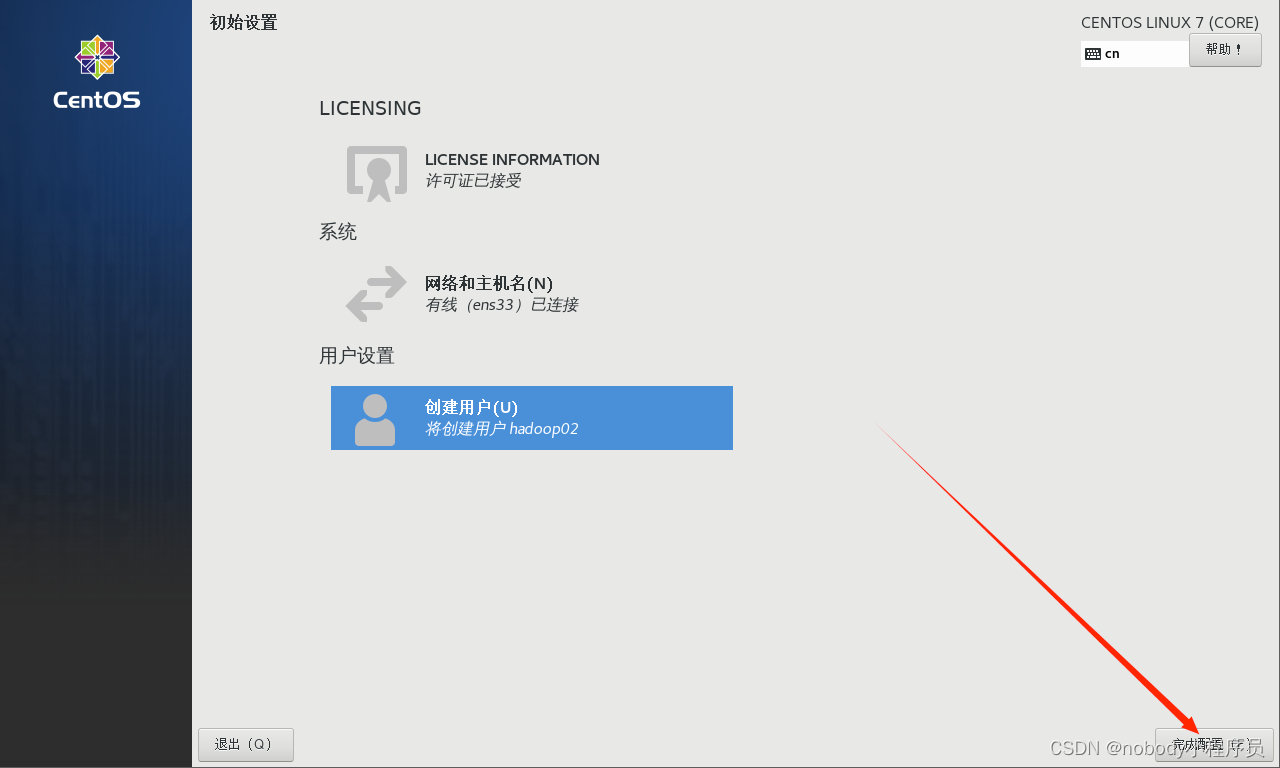
登录一下,进入虚拟机

根据指引,一路选前进即可


直到看到下图,安装完成!
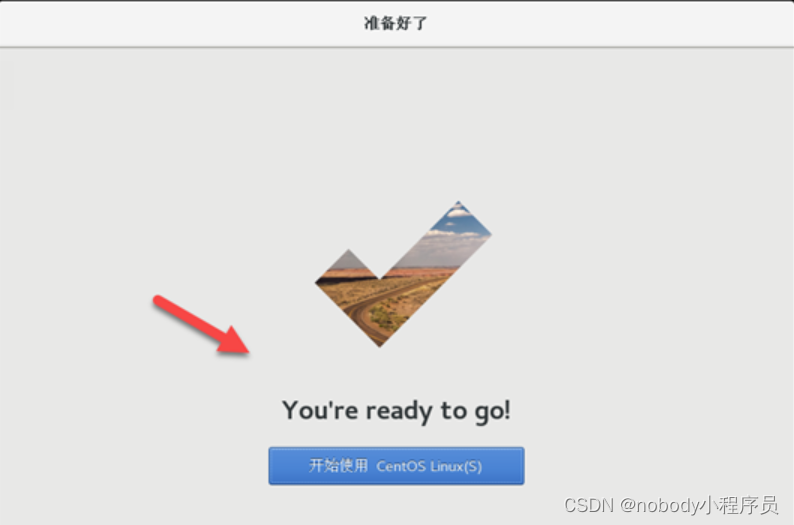
四、配置Linux静态IP
为什么要配置静态IP?
在实际应用中,由于经常使用动态主机配置协议(DHCP)服务器来分配IP地址,每次重启DHPC服务器,IP地址可能会变动。而Linux系统搭建大数据平台,集群配置的时候需要经常用到IP地址,所以固定的IP地址会使配置很方便,也就是静态IP。
如何配置?
首先找到两个文件,CentOS系统不同文件名可能不同,但位置是不会变的。
打开主文件夹,进入主目录

找到etc文件夹-->sysconfig文件夹-->network-scripts文件夹



找到两个以ifcfg-开头的文件,后缀可能不同(有eth0,ens0等等),下面以本系统的ifcfg-ens33和ifcfg-lo为例进行操作

我们首先查看一下自己设置的网段和网关
点击VMware Workstation上方的编辑-->虚拟网络编辑器(注:如果没有编辑选项和虚拟网络编辑器,可能是你VMware版本不够,升级到pro就有了,网上有免费许可证)
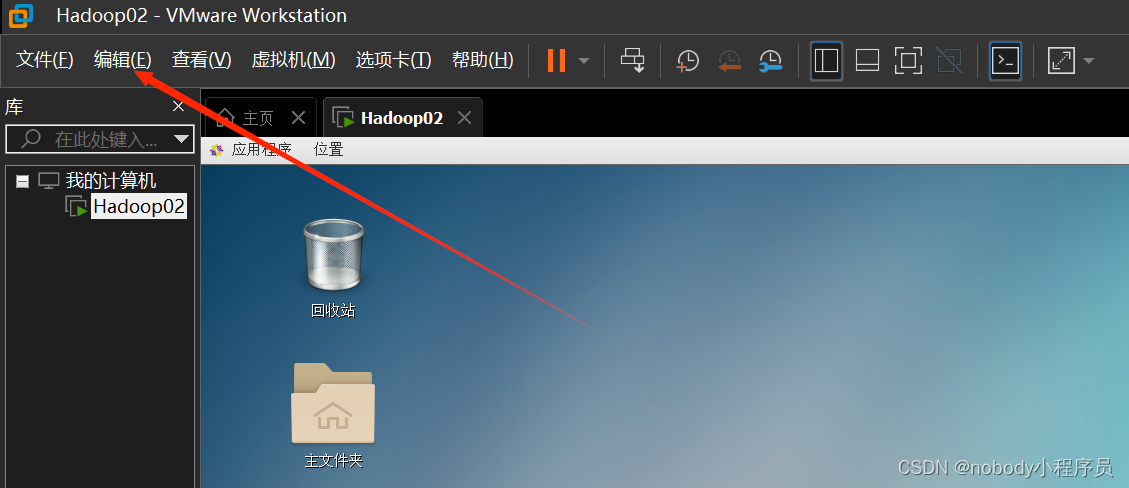
选择更改设置

选择VMnet8-->点击NAT设置


打开终端,因为登录的不是root账户没有权限修改不了只读文件,所以需要输入
[hadoop02@Hadoop02 ~]$ su
//之后输入设置的root密码,密码是不会有显示的,直接输入后按回车
密码:
//看到由$号变为#号就可以了
[root@Hadoop02 hadoop02]# 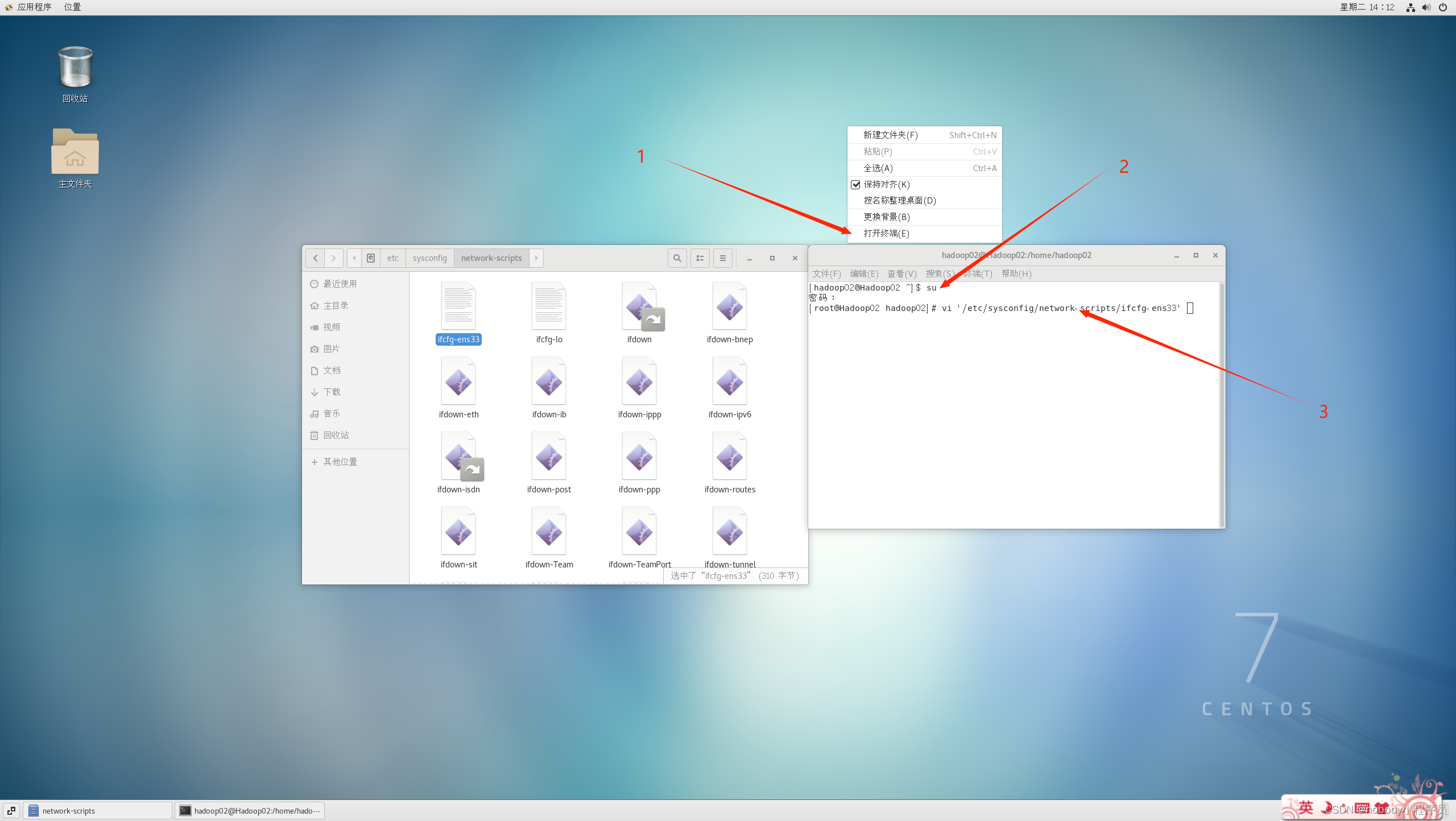
输入以下内容后按回车
//vi是使用vim编辑器修改文件内容,文件名是刚刚找到的两个文件
vi /etc/sysconfig/network-scripts/ifcfg-ens33
看到打开的文件应该和我类似

Linux系统的vim编辑器大家可以去学习一下用法,这里简单介绍几个操作
文件刚打开是只读的
按‘i’,左下角会显示insert,此时可修改文件内容
修改完成按ESC键退出编辑模式
输入‘:q’是退出,但是如果做过修改则无法直接退出
输入‘:wq’是退出并保存(冒号是需要的,会在左下角显示)
输入‘:q!’是强制退出,修改的内容不做保存修改BOOTPROTO参数为static,并增加四行,保存后退出

输入service network restart重启网络服务

之后输入ifconfig查询网络配置,可以看到静态网络就是我们自己设置的

五、Linux主机名和IP映射
无论是静态IP地址还是主机名都是为了标识一台主机或者服务器,IP地址相当于主机工作时的地址,主机名则相当于为机器取的各种各样的名字,如果想通过主机名确定主机的位置,那我们就需要配置主机名和主机IP的对应关系。
在终端输入vi /etc/hosts(记得用root权限)
![]()

添加之前设置的静态IP和主机名

不清楚主机名的可以在终端输入hostname来查询

六、关闭Linux防火墙
输入以下质量来关闭防火墙以及禁止开机自启动
# systemctl stop firewalld
# systemctl disable firewalld





















 6532
6532











 被折叠的 条评论
为什么被折叠?
被折叠的 条评论
为什么被折叠?








